在 Teams 中发布应用
在本文中,请了解如何向 Microsoft Teams 团队发布和添加应用。
向 Teams 发布和添加应用
每当保存画布应用的更改时,都将只对您自己和有权限编辑此应用的其他所有人自动发布更改。 完成更改后,必须显式发布更改,以向与其共享应用的所有人提供这些更改。
若要发布应用,请从 Power Apps Studio 的右上方选择发布到 Teams 按钮。
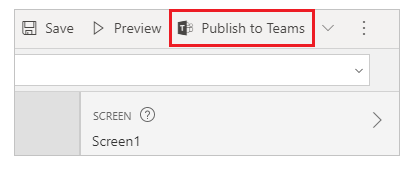
选择下一步。 发布应用时会创建新版本的应用,并使该应用的已发布版本可供与其共享该应用的其他所有人使用。
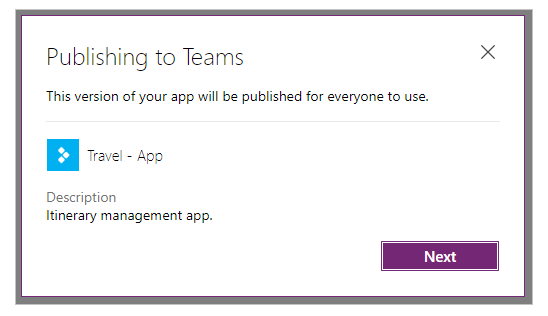
将显示所有渠道的列表。 您可以将该应用作为 Teams 中的选项卡添加到一个或多个渠道中。
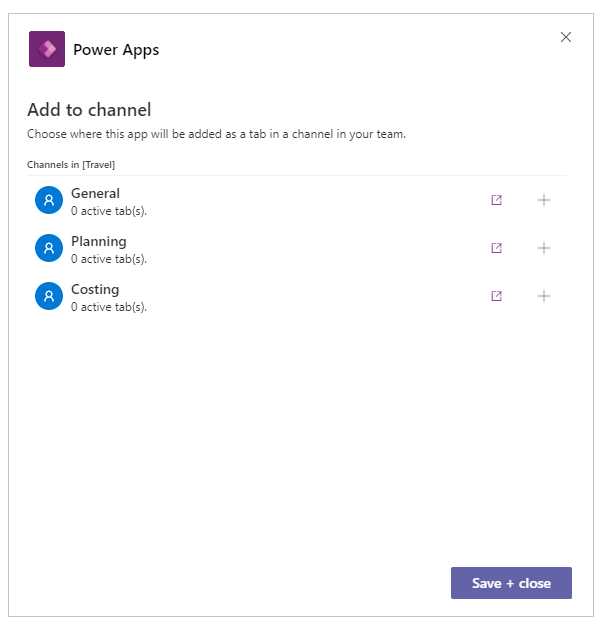
选择添加选项卡 ,然后选择保存 + 关闭。
,然后选择保存 + 关闭。
提示
如果已将该应用作为选项卡发布到 Teams 渠道,则可以选择显示选项卡。
若要将更新后的应用版本发布到现有可用选项卡上,请选择保存 + 关闭,但不要添加新选项卡。
若要将已发布的应用版本添加到其他渠道的新选项卡中,请对所需渠道选择添加选项卡 ,然后选择保存 + 关闭。
,然后选择保存 + 关闭。
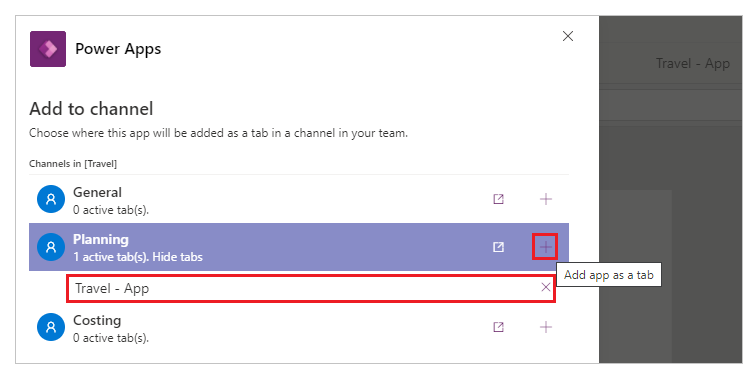
详细信息:发布应用
将应用移到同一团队中的其他 Teams 渠道
若要将应用移到同一团队中的其他 Teams 渠道中,需要将该应用发布到新渠道中,然后再从旧渠道中删除该应用。
- 若要将应用发布到新的渠道:请执行相关步骤以向 Teams 发布和添加应用。 但是,在您选择保存 + 关闭之前,请对所需的新渠道选择添加选项卡
 。 然后,选择保存 + 关闭以将该应用发布到新渠道。
。 然后,选择保存 + 关闭以将该应用发布到新渠道。 - 若要从渠道中删除应用:请执行相关步骤以删除应用。
另请参阅
反馈
即将发布:在整个 2024 年,我们将逐步淘汰作为内容反馈机制的“GitHub 问题”,并将其取代为新的反馈系统。 有关详细信息,请参阅:https://aka.ms/ContentUserFeedback。
提交和查看相关反馈